编辑:秩名2022-08-30 17:01:19
很多用户在使用WPS软件进行PPT演示文稿制作时,都不知道该如何在上面设置自动放映,导致每一次都需要自己手动点击。所以小编下面就为大家特意讲解了这篇教程说明,希望能够带给小伙伴们一些帮助。

1.打开编辑好的PPT文档,点击上方的放映菜单
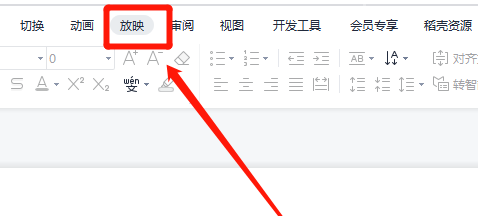
2.找到子功能中的放映设置选项
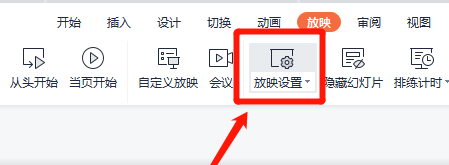
3.随后在打开的设置面板中,将放映类型改为展台自动循环放映效果
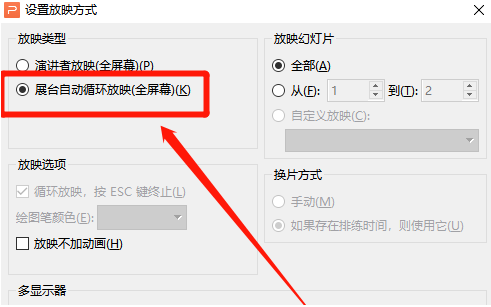
4.最后点击勾选自动放映按钮即可
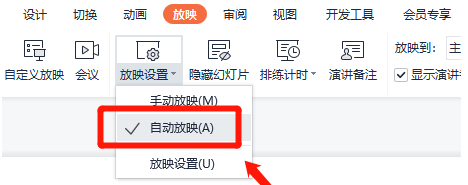
大家看完后如果还有不懂的地方,可以直接把Iefans添加到收藏夹保存,这样就能随时打开浏览了。

对于许多办公人士来说,微软家的word、excel、ppt就是生产力工具,但不是每个人都用得惯这一套系统,小编带来的电脑文档软件专题可以为大家提供新的选择,它们都不需要花费额外的精力学习,可以快速上手。

40.56MB
文档管理

34Mb
文档管理

49.19MB
编程工具

51.55MB
文档管理

251.47KB
文档管理

41.12MB
文档管理

41.86MB
文档管理

80.5MB
文档管理

44.91MB
文档管理

40.94MB
文档管理

44.53MB
文档管理

64.16MB
文档管理

生产力三件套,word、excel、ppt,虽然微软在这个领域的名气很大,但不是每个用户都习惯使用它们家的软件,以下这些office办公软件由小编精心挑选,全部都能免费下载,保证能够满足大家的各色办公需求。

47.46MB
文档管理

44.53MB
文档管理

64.16MB
文档管理

55.05MB
文档管理

63.33MB
桌面辅助

57.74MB
其他工具

32Mb
行业管理

59.44MB
文档管理

48.79MB
文档管理

41.86MB
文档管理

41.12MB
文档管理